こんにちは😊
おとなにやさしいパソコン教室 パソレ イシタカナホです
ところで
WordPressのセキュリティ対策にお悩みではないですか?

セキュリティ対策が大事なのはわかってるけど、どうしたらいいのかわかりません
ですよねー
私もWordpressを始めたころは、
すでにパソコン歴20年以上でしたから、セキュリティの重要性は知っていました
でも、Wordpressで何をやっておけばいいのかわからず
結構適当でした
今思うとおそろしい!!
悪い人たちも、日々レベルアップしています
だからこそ、
こちらもできる限るの対策はやっておく
ことが、大切です
このブログでは、
WordPress初心者でも簡単に実践できるセキュリティ対策を5つ紹介します
このブログを読めば、こんなことがわかるようになります
1.ホームぺージのURLをSSL化する
2.強力なパスワードを設定する
3.セキュリティプラグインを導入する
4.定期的にバックアップをとる
5.定期的にWordpressを更新する
WordPress セキュリティ|今すぐできるWordpressセキュリティ対策5つ

ホームぺージのURLをSSL化する
SSL証明書を導入することで、サイトの通信が暗号化されます
これによって、ユーザーの個人情報やパスワードが保護される仕組みです
集客用ホームぺージで問合せフォームは必須なので、
みなさん対策が必要です!
自分のホームぺージがSSL化されていかどうかは、
URLを確認するとわかります
サイトのURLが「https://」で始まっているか確認するだけ
確認できましたか?
すでにWordpressサイトを構築している人でできていなかった方、
これからWordpressを導入を検討されている方は、
ご自身が契約している、又は契約するレンタルサーバーから設定できます
SSL化についてもっと詳しく知りたい方
エックスサーバーでの設定の仕方を知りたい方は
こちらの記事で詳しくお話していますので併せてお読みください
強力なパスワードを設定する

強力なパスワードを設定することって、
あたりまえって感じですが
最も簡単で、効果的なセキュリティ対策の一つです
パスワードには、
アルファベットの大文字と小文字、数字、特殊文字を組み合わせて
長めのものを設定するのが理想的です
エクセルの関数を使って、
ランダムなパスワードを自動で作成することができます
エクセルをお持ちの方は、こちらからダウンロードしてください
ここで作ったパスワードは、絶対覚えられないので
メモしておいてくださいね!
セキュリティプラグインを導入する
WordPressには多くのセキュリティプラグインが用意されています
これらを導入することでサイトの安全性を大幅に向上させることができます
私が使用しているセキュリティ系のプラグインは、こちらです
ご注意!!
プラグインは、利用している環境によって不具合を起こす可能性があります
何か不具合があった場合は、使用を停止し、削除しましょう
怖がらせたままだと嫌なので付け加えておくと
いろんなプラグインを使ってみたことがありますが
1回も不具合があったことはありません😊
但し更新日が古いものや、利用者が少ないプラグインをインストールしないようにしています
そこに気を付ければ、あまり怖がらなくても大丈夫だと思います
Advanced Google reCAPTCHA
WordPressを自動のスパムメールや不正プログラム(ボット)から守ってくれます
こちらのプラグインを設定するためには、
Googole reCAPTCHAでサイトを登録必要があります
Google reCAPTCHAの登録方法は、こちらをご覧ください↓
SiteGuard WP Plugin

WordPressの管理画面やログイン画面を、守ってくれるプラグインです
不正にログインされると、
サイトが改ざんされたり、個人情報が盗まれたり・・・
とにかく、とんでもないことになります!
パスワードを複雑にするだけでは、正直足りないと思います
なので、もうひとつ上のセキュリティ対策として
プラグインの導入も検討してみてください
WPDoctor Malware Scanner & Security Pro
悪意のあるソフトウェア(マルウェア)をスキャンしてくれるプラグインです
無料版だと機能に制限がありますが、私は無料版を利用しています
WP Content Copy Protection & No Right Click (WP 記事コピー保護 & 右クリック禁止)
サイトやブログ記事をコピーされることを防ぐプラグインです
セキュリティと関係あるの?と思われるかもしれませんが、
おおありです
勝手にあなたのサイトをコピーして
誰かがこっそり自分のサイトとしてアップしていても
Googleさんはどっちがオリジナルか判断できません
なので、コピーサイトとみなされると評価が下がってしまいます
忘れがちですが、
これも自分のサイトを守るための、大事なセキュリティ対策です!
定期的にバックアップをとる

万が一、サイトがハッキングされた場合に備えて、
定期的にサイトのバックアップを取っておきましょう
バックアップを取ることで、サイトが破損した場合でも、
すぐに復元することができます
バックアップファイルは、
クラウドや外部の安全な場所に保存しておきましょう
ちなみに、私がバックアップのために使用しているプラグインはこちらです
All-in-One WP Migration
こちらはバックアップだけではなく、
サイトのお引越しにも使えて便利です
※ただし、無料版はアップロードの容量に上限があります
データ量の多いサイトは有料版に切りかえるなどの対応が必要です
定期的にWordpressを更新する
WordPressは、定期的にセキュリティアップデートをリリースしています
これにより脆弱性(ぜいじゃくせい)が修正され、
セキュリティリスクからサイトを守ることができます
WordPressの管理画面にログインし、
「ダッシュボード」から「更新」を確認し、
定期的に最新版に更新しましょう
テーマやプラグインも更新の対象です
更新は、管理者へメールでお知らせされます
また、管理画面に更新するまで数字が出てきます
こんな感じ↓
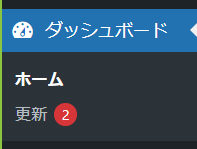
あんまりたまってくると、更新するのが怖くなるので
そういう意味でも
定期的に更新することをおすすめします!
でも、更新するってちょっと怖いですよね
その場合は、バックアップをとってから
更新しましょう!
なんかあったら、すぐ前の状態に戻せる安心感って大切です
それから、更新中は「メンテナンスモード」になるので
できればあまり人がホームぺージを見てなさそうな時間を
選ぶのがいいかも知れません
まぁ、たいていの場合は気にならないくらいの時間で済みます
今すぐできるWordpressセキュリティ対策5選 まとめ
1.ホームぺージのURLをSSL化する
2.強力なパスワードを設定する
3.セキュリティプラグインを導入する
4.定期的にバックアップをとる
5.定期的にWordpressを更新する
どのセキュリティ対策も、
初心者さんでも簡単にはじめられるものばかりです
大変な目にあう前に!
大切なサイトが壊される前に!
今すぐセキュリティ対策を見直してみてくださいね
無料相談受付中です!
セキュリティ対策だけではなく、
WordPressでお困りのことはないですか?
どんなささいなことでも、大丈夫です!
ぜひ、パソレの無料相談におこしください!
簡単なアンケートにお答えいただければ、
マーケティングに役立つ、
ペルソナ設定シートを無料で差し上げます!
ペルソナ設定がまだの方は、ぜひお試しください!
すでにペルソナ設定がお済みの方は、
AIであなたのペルソナの存在確率などを分析した結果をお渡しします
※簡単なアンケートにご協力をお願いします
この機会にぜひ、ペルソナ設定を見なおしてみてください!





